Kuidas kasutada Google AdWordsi YouTube'i videote reklaamimiseks: sotsiaalmeedia eksamineerija
Youtube'i Video Google Ad Words Youtube / / September 26, 2020
 Kas soovite, et teie YouTube'i sisu näeks konkreetne vaatajaskond?
Kas soovite, et teie YouTube'i sisu näeks konkreetne vaatajaskond?
Kas soovite teada, kuidas saab Google AdWordsi sihtimine aidata?
Selles artiklis saate avastage viis viisi, kuidas Google AdWordsi sihtimine võib teie YouTube'i videoreklaamide edastamist parandada.
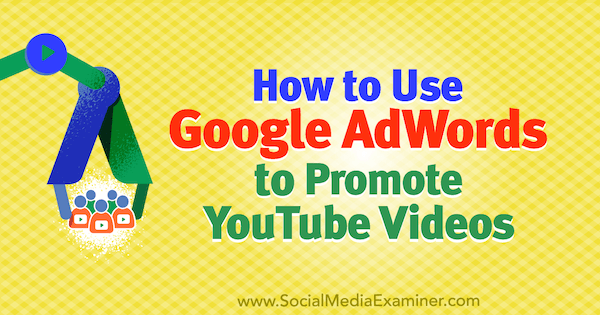
# 1: kasutage paigutuse sihtimist, et jõuda teiste kanalite vaatajateni
A Google AdWordsi videoreklaamide kampaania koos paigutuse sihtimisega võimaldab teil oma videoreklaami näidata konkreetsel YouTube'i kanal või video. Tavaliselt on see teie YouTube'i videoid reklaamivate AdWordsi videokampaaniate jaoks parim sihtimisvalik. Paigutuse sihtimise toimimiseks peate siiski mõistma vaatajaid ja konkurentsimaastikku.
Kui paigutuse sihtimisega reklaamirühma toimivus pole loodetud, proovige paigutuse sihtimiseks mõnda muud YouTube'i kanalit või videot. To testige mõnda teist sihtimisvalikut teie praeguse valiku vastu, looge uus reklaamirühm
Teine võimalus on see, et teie pakkumine pole piisavalt kõrge. See, et sihite teatud kanaleid, ei tähenda, et teie reklaami näidatakse, eriti kui teie valitud kanalil on suur liiklus. Teil võib tekkida vajadus suurendage pakkumist, et teie reklaam ilmuks populaarses videos või kanalil.
Selleks, et näha, kus teie teatud paigutust sihtivad videoreklaamid ilmusid, valige kampaania ja siis klõpsake valikut Paigutused vasakul külgribal. Kuvataval ekraanil klõpsake vahekaarti kus reklaame näidati.
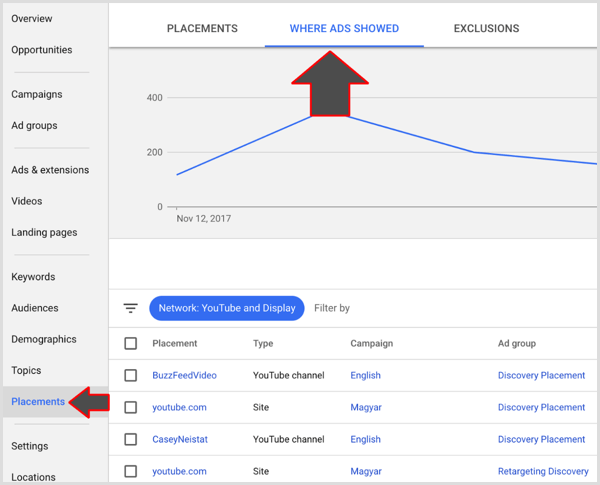
Nüüd sa saad vaadake, kuidas teie reklaamid erinevad paigutused toimivad.
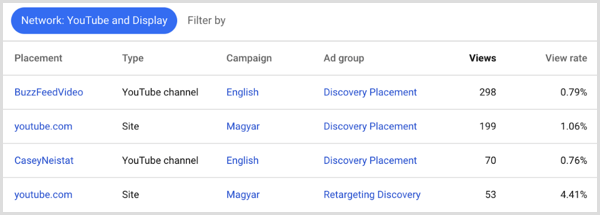
Reklaamirühmade kopeerimine ja kleepimine
Saate teada, kuidas videoreklaamid erinevate sihtimisvalikute korral toimivad looge mitu reklaamirühma, millel on iga grupi jaoks erinev sihtimisvalik. Mitmes reklaamirühmas samade reklaamide seadistamise lihtsustamiseks kopeerige ja kleepige reklaamid ühest reklaamirühmast teise.
Esiteks, oma AdWordsi juhtpaneeli vasakul teisel külgribal klõpsake valikul Kampaaniad ja siis klõpsake valikul Reklaamid ja laiendid.
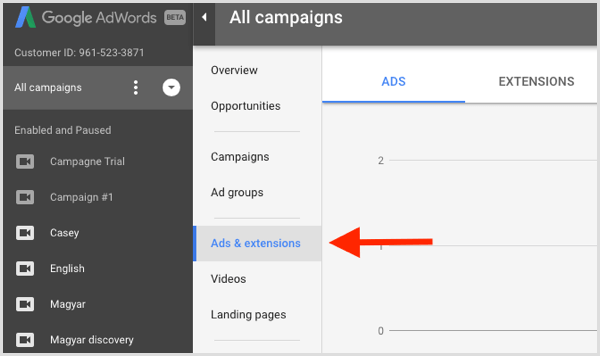
Järgmine märkige märkeruut iga reklaami kõrval, mille soovite kopeerida. Siis klõpsake menüüd Muuda ja valige Kopeeri.
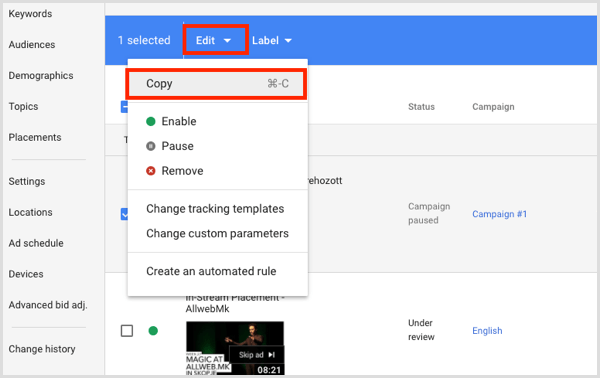
Nüüd klõpsake valikul Reklaamirühmad ja valige reklaamirühm, kuhu soovite reklaamid kleepida. Siis valige menüü Redigeerimine käsk Kleebi ja teie reklaamid ilmuvad valitud reklaamirühmas.
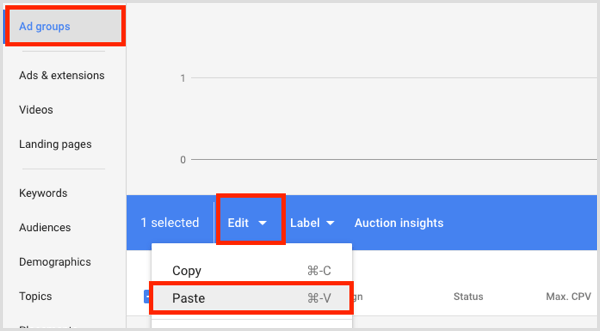
# 2: Sihtrühm, mis põhineb elusündmustel
Mõne ettevõtte jaoks on sihtrühma sihtimine konkreetsete elu verstapostide põhjal väga edukate reklaamidega.
Näiteks kui olete piiratud levi kohalik lillemüüja, proovige sihtida abieluüritusega vaatajaskonda. Publiku piirkonnas valige Kavatsus ja elusündmused.
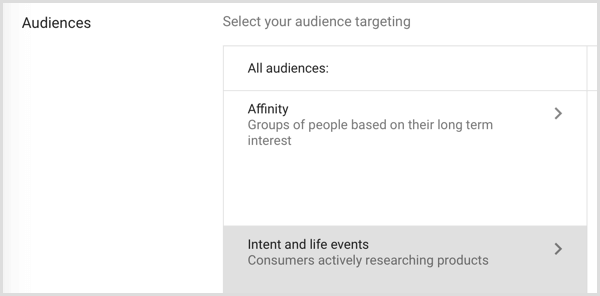
Järgmine valige suvand Eluüritused. Sealt valige abielu ja varsti abiellumise märkeruudud.
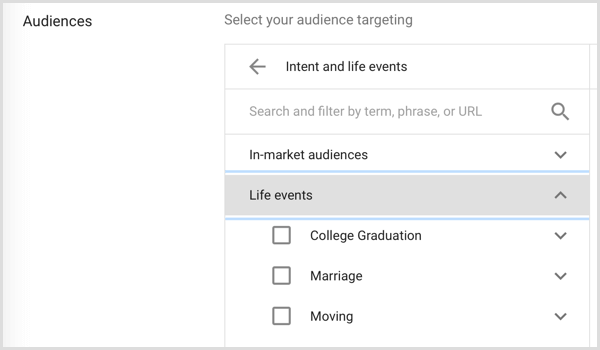
# 3: määrake kohandatud ühise huviga vaatajaskond
Kui teie brändil on täpselt määratletud vaatajaskond, proovige luua kohandatud ühise huviga vaatajaskond. Ühise huviga vaatajaskonnad põhinevad ainult teemadel; kohandatud ühise huviga vaatajaskonna korral saate aga vaatajaskonna määratleda keerukamate kriteeriumide alusel, sealhulgas huvipakkuvad teemad, URL-id ja mobiilirakendused. Nii saab teie sihtimine olla nüansirikkam ja teie publikule spetsiifilisem.
Selle asemel, et reklaame teie määratud veebisaitidel või rakendustes näidata, on need kriteeriumid teie vaatajaskonna huvide puhverserver. Näiteks kui teate, et teie kliendid kipuvad mõnda konkreetset veebisaiti külastama või mõnda kindlat rakendust kasutama, saate need oma ideaalse vaatajaskonna sihtimiseks täpsustada.
Kohandatud ühise huviga vaatajaskonna loomiseks avage vaatajaskond AdWordsi ja valige suvand Affinity.
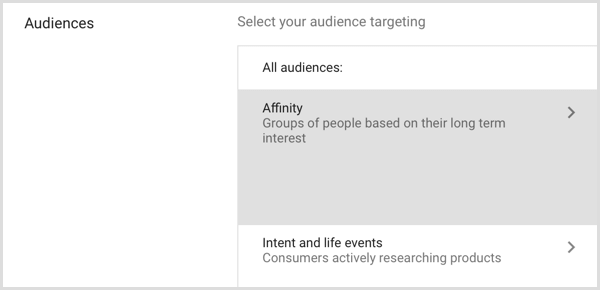
Siis kerige alla loendi lõppu ja valige kohandatud ühise huviga vaatajaskond.
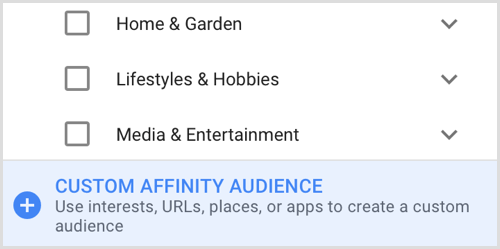
Avanenud aknas saate seda teha määratleda publiku kriteeriumid.
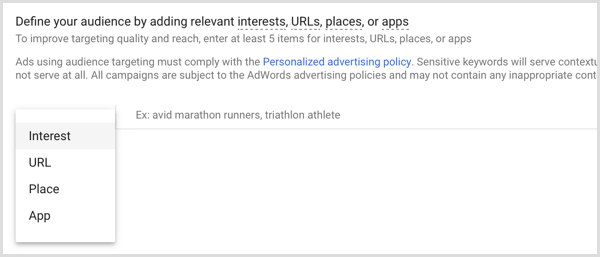
# 4: täpsustage edastamist keele ja asukoha sihtimise kaudu
Kas teie vaatajaskond on mitmekeelne või sihite potentsiaalseid kliente, kes võiksid rääkida paljudest keeltest? Näitena võib öelda, et minu publikus on inimesi, kes räägivad ungari või inglise keelt. Teatavates Põhja-Ameerika piirkondades võib teie ärirühm kuuluda inglise ja hispaania keelt kõnelevaid, inglise ja prantsuse keelt kõnelevaid inimesi või mõnda muud kombinatsiooni.
Sina määrake kampaania tasemel asukoht ja keel, nii et kui soovite esitage erineva asukoha või keele sihtimisega AdWordsi videoreklaame, sa pead luua eraldi kampaaniaid. Nende valikute täpsustamine võib olla eriti oluline, kui teie YouTube'i videod seda vajavad jõuda inimesteni, kes räägivad rohkem kui ühte keelt.
Hankige YouTube'i turunduskoolitus - võrgus!

Kas soovite parandada oma seotust ja müüki YouTube'is? Seejärel liituge YouTube'i turundusekspertide suurima ja parima kogunemisega, kui nad jagavad oma tõestatud strateegiaid. Teile antakse samm-sammult reaalajas juhendamine, millele keskendutakse YouTube'i strateegia, videote loomine ja YouTube'i reklaamid. Saage oma ettevõtte ja klientide jaoks YouTube'i turunduskangelaseks, kui rakendate tõestatud tulemusi saavutavaid strateegiaid. See on teie veebisaidi Social Media Examiner sõprade otseülekanne.
ÜKSIKASJADE KLÕPSAKE SIIN - MÜÜK LÕPETAB 22. SEPTEMBRI!Keelte sihtimisel on oluline teada, et keele kampaania sihtimisel vaadeldakse inimese Google'i liidese keeleseadet. Nii et kui määrate keele sihtimise hispaania keeleks, ei näidata teie reklaame kellelegi, kelle liidese keel on inglise keel, isegi kui nad räägivad nii inglise kui ka hispaania keelt. Seega on enamikul juhtudel parim valik kõigi keelte sihtimine (vaikimisi).
Kuna keele sihtimine sõltub inimese Google'i liidese keelest, on see kõige parem keskenduge asukohaseadetele kuni jõuda inimesteni, kes räägivad erinevaid keeli. Seejärel saate reklaamida geograafiliselt asjakohaseid reklaame sihtkoha või piirkondade keeltes.
To vaadata geograafilisi asukohtikus teie AdWordsi videoreklaame praegu näidatakse, valige kampaania ja siis klõpsake vasakul külgribal valikut Asukohad. Järgmine klõpsake vahekaarti Geograafiline aruanne ja valige üks Geograafiline aruanne või kasutaja asukoha aruanne.
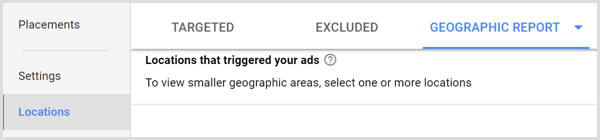
Geograafiline aruanne näitab füüsilisi asukohti või asukohti, mille vastu teie publik on huvi üles näidanud. Kasutaja asukohateave kuvab ainult asukohateavet, mitte huvipakkuvaid kohti.
Kogutud andmete põhjal saate teada, kus teie reklaame näinud inimesed asuvad täpsustage oma asukoha sihtimist. Sa võid asukoha raadiuse muutmine või muutke oma sihtimist kogu riigist konkreetse piirkonna piiriks.
# 5: Reklaamikulude optimeerimiseks lisage märksõna sihtimine
Kui sihtite videoreklaami märksõnade põhjal, kuvatakse see YouTube'i video või kanaliga seotud sõnade või fraaside põhjal. Ehkki paigutusreklaamid, mis sihivad konkreetset YouTube'i kanalit või videot, töötavad tavaliselt paremini, on märksõna sihtimine sageli väärt teie aega ja reklaamieelarvet.
Märksõna sihtimise lisamiseks oma videokampaaniasse kõigepealt uurige oma toote või teenuse parimaid märksõnu. Alustage AdWordsi märksõnade plaanijaga, kuid proovige ka muid märksõnade kavandamise ja uurimise tööriistu, näiteks KeywordTool.io ja BuzzSumo.
To pääsete juurde märksõnade plaanijale AdWordsis, klõpsake ikooni Tööriistad, Arveldamine ja Seaded paremas ülanurgas (see näeb välja nagu mutrivõti). Ilmuvas menüüs otsige jaotist Planeerimine ja seejärel valige Märksõnade plaanija.
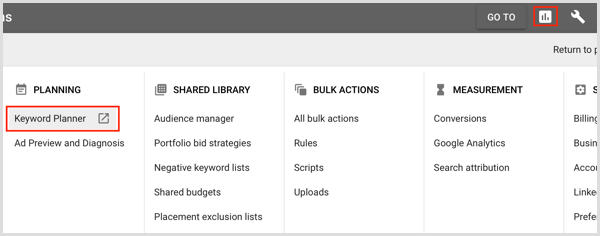
Märksõnade plaanija avaneb uuel vahelehel. Valige suvand Otsige uusi märksõnu fraasi, veebisaidi või kategooria abil.
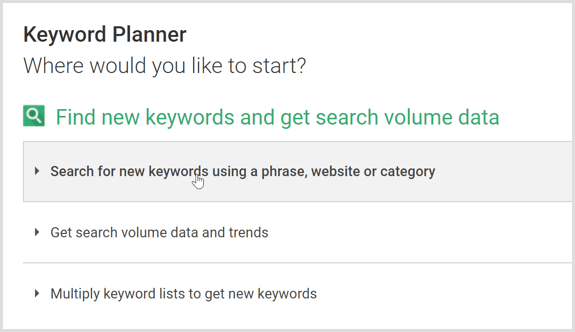
Nüüd saate sisestada üksikasjad, mis aitavad märksõnade plaanijal kasulikke ettepanekuid teha. Alustuseks sisestage oma toode või teenus, sihtleht ja tootekategooria.
Järgmine liikuge jaotisse Sihtimine. Kõige asjakohasemate soovituste saamiseks sisestage kampaanias kasutatavad asukoha ja keele seaded.
Samuti lisama negatiivsed märksõnad kui vaja filtreerida soovimatut liiklust ja oma eelarvet optimeerida. Negatiivsed märksõnad on kasulikud, kui teie toote või teenusega on seotud tavaline fraas, samuti midagi muud, mis pole täiesti seotud. Kui müüte ainult laste pidžaamat, võite selle välja jätta naiste oma ja meeste oma.
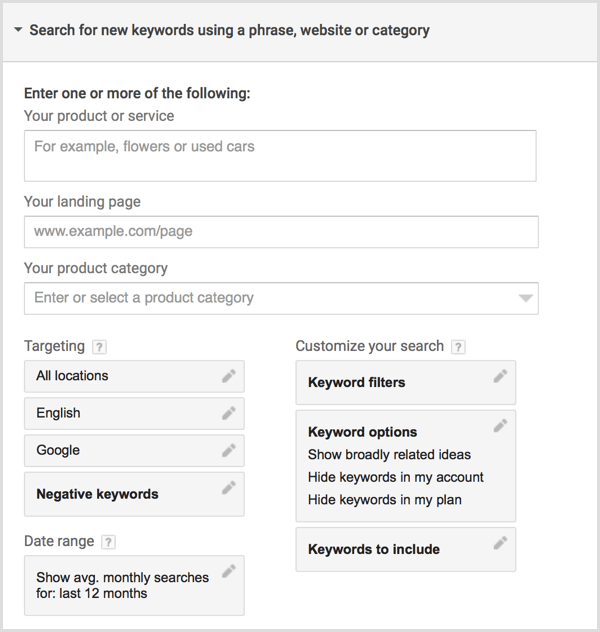
Kuupäevavahemik vaatab vaikimisi viimase 12 kuu otsinguid. Sõltuvalt teie teemast võiksite seda ajastust kohandada. Kuupäevavalikud sisaldavad ka käepärast funktsiooni Võrdle. Lülitage see sisse võrrelge sarnaste kuupäevavahemike märksõnaideid, nagu näiteks sel aastal eelmise aastani või sellest kvartalist eelmise kvartalini.
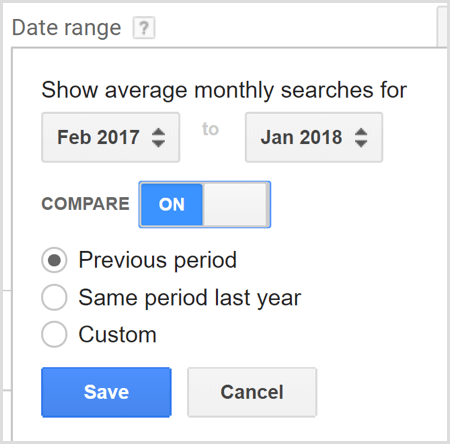
Jaotises Kohandage oma otsingut võiksite seda teha lülitage sisse märksõnavalik sildiga Näita ainult minu otsinguterminitega tihedalt seotud ideid. Võite jätta need ülejäänud suvandid olekuks Väljas.
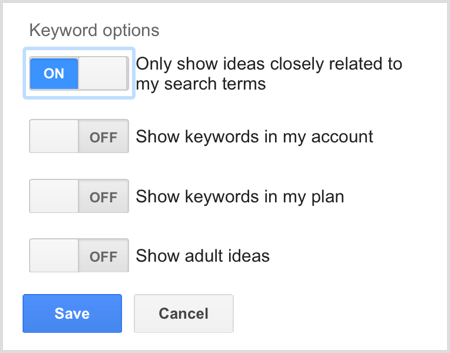
Kui olete oma võimalused seadistanud, klõpsake nuppu Hangi ideid. Näete lehte, mis sarnaneb siin näidatuga. Teie jaoks hästi sobivate ideede leidmiseks sortige oma andmed vastavalt igakuisele keskmisele otsingule või mahule. Või saate andmed alla laadida ja mängige sellega Excelis ringi või salvestage see hilisemaks kasutamiseks.
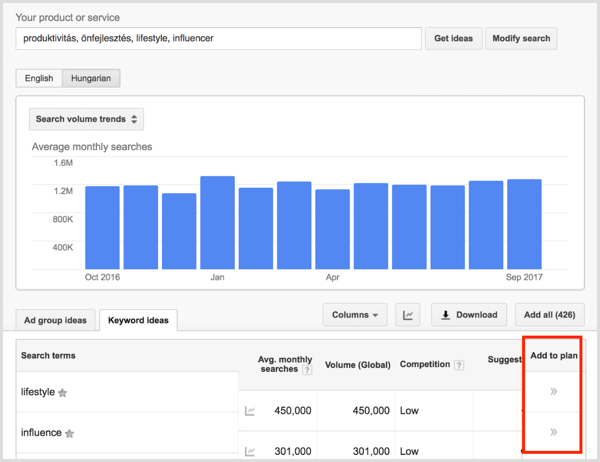
Klõpsake nuppu Lisa plaanile suvalise märksõna kõrval ja saate vaadake selle märksõna päeva prognoosi teie pakkumiste vahemiku põhjal. Prognoosi täpsustamiseks lisage märksõna konkreetsele reklaamileGrupp. Samuti saate muuta märksõna vaste tüüpi, mis võimaldab teil kontrollida, kui täpselt peavad otsinguterminid teie reklaamide käivitamiseks teie märksõnadega vastama.
To muuta vaste tüüpi, klõpsake nuppu Määra vaste tüüp (näidatud allpool) ja valige soovitud variant. Teie valikud hõlmavad osalist vastet, täpset vastet ja fraasivastet. Näiteks kui teie märksõna fraas on „Mavic droonivideo“ ja valite osalise vaste, otsib Mavic-seadmed või droonivideod võib teie reklaami käivitada. Kuid, müügil droonid ei tee.
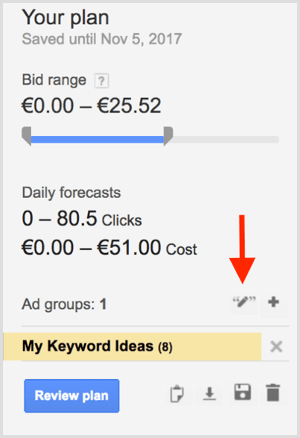
Kui valite fraasivaste või täpse vaste, peavad reklaami käivitamiseks otsingud teie märksõnadele paremini vastama. Näiteks kui fraasivaste on valitud, otsige Hall Mavic drooni video või Mavic Drone'i videosalvestus käivitaks teie reklaami. Kui valite Täpne vaste, kuvatakse teie reklaam ainult siis, kui keegi otsib Mavic droonivideo või Mavic droonivideod.
Järgmine klõpsake nuppu Ülevaateplaan kuni vaata kulude ja tulemuslikkuse täpsemat hinnangut põhineb teie pakkumisel ja eelarvel. Kui sa klõpsake vahekaarti Seade tööriistas Ülevaatusplaan saate seda teha vaadake, kui hästi toimib märksõna vastavalt seadmele. Selle teabe põhjal võite soovida rohkem pakkumisi teatud seadmes kasutatavate märksõnade eest.
Kui olete otsustanud, millist märksõna sihtimiseks kasutada, seadistage see asjakohastesse reklaamirühmadesse oma kampaanias. Selleks valige Märksõnad oma AdWordsi juhtpaneeli külgribal. Järgmine klõpsake sinises ringis + -märki ja valige reklaamirühm millele soovite märksõnad lisada. Järgige ekraanil kuvatavaid juhiseid lisage märksõnu ja klõpsake nuppu Salvesta.
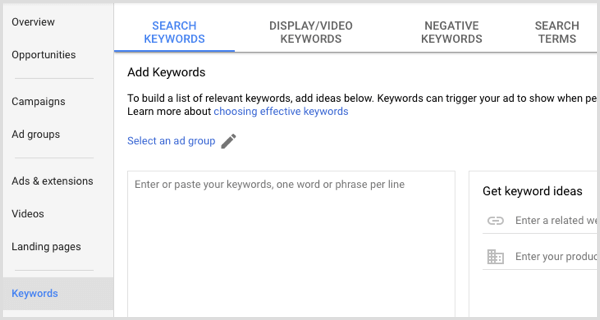
Järeldus
AdWordsi videoreklaamide abil saate oma YouTube'i videoid reklaamida oma ideaalsele vaatajaskonnale, lähtudes paigutustest, elusündmustest, ühtsusest teatud veebisaitide või rakendustega, asukohast ja märksõnadest. Ehkki paigutusreklaamid, mis sihivad YouTube'i kanalit või videot, töötavad tavaliselt kõige paremini, võib muude võimaluste proovimine teie ettevõtte jaoks vaeva väärt olla.
Mida sa arvad? Kas teil on sihtimishäkke või -trikke? Millised sihtimisvalikud on teie väljavaadete jaoks hästi toiminud? Palun jagage kommentaarides oma mõtteid või enda tulemusi.



